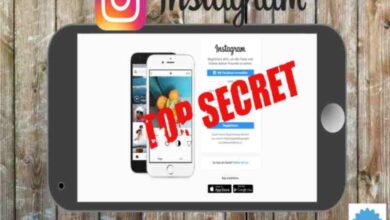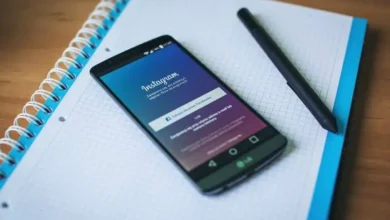كيفية وضع تويتر الخاص بك داخل الملف الشخصي في Instagram؟ – مزامنة الشبكات

يتيح Instagram لمستخدميه وضع رابط في ملفهم الشخصي، ويمكنك استخدام الرابط الخاص بحسابك على Twitter بغرض مزامنة هاتين الشبكتين الاجتماعيتين ، وللقيام بذلك يجب عليك أولاً الحصول على الرابط إلى ملفك الشخصي على Twitter، من الهاتف الخليوي يمكنك المتابعة لمشاركة حسابك والنقر فوق “نسخ”.
إذا كنت تستخدم جهاز كمبيوتر، فانتقل إلى ملفك الشخصي على Twitter وانسخ الرابط من شريط التنقل، وبمجرد الحصول عليه، قم بإضافته إلى خيار “موقع الويب” الموجود في ملفك الشخصي على Instagram. هناك طريقة أخرى أكثر مباشرة وهي ربط الحسابين ، وهذا ممكن من الإعدادات الموجودة في قسم الحسابات.
وبهذه الطريقة تتشابك التطبيقات . أي أنه عند النشر على Instagram، ستتمكن من ملاحظة الخيار إذا كنت تريد نشر نفس المنشور أيضًا على Twitter. وبالمثل، بالنسبة للشبكات الاجتماعية الأخرى، يمكنك ربط Instagram مع Facebook، وستكون المنشورات أيضًا في كلا التطبيقين.
إذا غيرت رأيك لأي سبب من الأسباب، فيمكنك إلغاء ربط Instagram من الشبكات الاجتماعية الأخرى وقتما تشاء، ومن الجهاز الذي تريده، نظرًا لأن عملية الربط هي مجرد خيار يمكنك تعديله دون قيود للمدة التي تريدها.
ما هي الأشياء التي يمكنك القيام بها عند إضافة Twitter إلى ملفك الشخصي على Instagram؟
أحد أهم الأشياء عند ربط هاتين الشبكتين الاجتماعيتين هو الحفاظ على تفاعل المتابعين مع المحتوى الخاص بك . ويكون تحقيق هذا الهدف أسهل إذا قمت بوضع حسابك على Twitter في ملفك الشخصي على Instagram. من خلال ربط الشبكتين يمكنك:
أضف محتوى Twitter إلى Instagram بسرعة
عندما يكون لديك منشور جاهز على Twitter أو Instagram، بالإضافة إلى نشره مباشرة في قسم الأخبار لديك، يكون لديك أيضًا خيار النشر على الشبكة الاجتماعية المرتبطة . بهذه الطريقة تتم إضافة المحتوى من Twitter إلى Instagram بشكل أسرع.

ما هي الطرق المتاحة لإضافة حسابك على تويتر إلى ملفك الشخصي في Instagram؟
يتيح هذا التطبيق لمستخدميه ربط حساب Twitter أو شبكات التواصل الاجتماعي الأخرى ، وكذلك مزامنة جهات الاتصال الخاصة بك مع Instagram ، بهدف جذب المزيد من المتابعين. هناك عدة طرق يمكنك استخدامها مثل:
لصق الرابط في “الموقع”
- احصل على عنوان URL لملفك الشخصي على Twitter إما من جهاز كمبيوتر أو من هاتفك المحمول. لهذا عليك فقط نسخ الرابط من شريط التنقل.
- انتقل إلى ملفك الشخصي على Instagram وانقر على “تحرير الملف الشخصي”.
- الصق الرابط المنسوخ في قسم “موقع الويب” وهذا كل شيء.
إدخال الحسابات المرتبطة
- قم بتسجيل الدخول إلى Instagram وTwitter من هاتفك المحمول الذي يعمل بنظام Android أو iPhone.
- ثم انتقل إلى Instagram وانتقل إلى ملفك الشخصي.
- انقر على الخطوط الثلاثة وقم بالتمرير في قائمة الخيارات لاختيار “الإعدادات”.
- اضغط على خيار “الحساب” ثم “المشاركة مع التطبيقات الأخرى”.
- أدخل معلومات حسابك على تويتر وانقر على “تخويل التطبيق” وهذا كل شيء.
افعل ذلك يدويًا
- انتقل إلى ملفك الشخصي على Twitter من إصدار الويب.
- انسخ الرابط من شريط التنقل.
- أدخل ملفك الشخصي على Instagram إما على هاتفك المحمول أو جهاز الكمبيوتر.
- انقر على تعديل الملف الشخصي.
- الصق عنوان URL المنسوخ حيث يظهر “موقع الويب” وهذا كل شيء.

لماذا لا يظهر تويتر ضمن ملفك الشخصي على Instagram؟
إذا كان لديك حسابات تويتر مرتبطة من الإعدادات، فلن يتم عرضها مباشرة في ملفك الشخصي إلا إذا قمت بكتابتها في الوصف، أو في قسم “الموقع الإلكتروني”، حيث أن عملية الربط تتيح لنا النشر بشكل أسرع على شبكتي التواصل الاجتماعي، لكنني لا أعرض عنوان URL لهم.
الحل هو نسخ عنوان URL الخاص بـ Twitter ولصقه في ملفك الشخصي على Instagram بحيث يظهر مرئيًا للمستخدمين بالإضافة إلى إبقاء الحسابين مرتبطين. وبالمثل، إذا لم يظهر حتى بعد إضافته يدويًا، فيمكنك تحديث Instagram إلى أحدث إصدار له إصدار.
يتضمن كل تحديث لـ Twitter ميزات جديدة، بما في ذلك المشاركة مع تطبيقات الوسائط الاجتماعية الأخرى . إذا كان لديك بالفعل الإصدار الأحدث ولا يزال حسابك المضاف غير مرئي، فيمكنك استشارة الدعم الفني في Instagram لحل أي نوع من الأخطاء ذات الصلة بربط التطبيق .